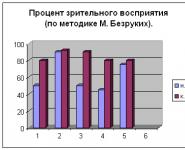Как округлять числа в большую и меньшую сторону функциями Excel. Округление чисел в Microsoft Excel
Округляют числа в Excel несколькими способами. С помощью формата ячеек и с помощью функций. Эти два способа следует различать так: первый только для отображения значений или вывода на печать, а второй способ еще и для вычислений и расчетов.
С помощью функций возможно точное округление, в большую или меньшую сторону, до заданного пользователем разряда. А полученные значения в результате вычислений, можно использовать в других формулах и функциях. В то же время округление с помощью формата ячеек не даст желаемого результата, и результаты вычислений с такими значениями будут ошибочны. Ведь формат ячеек, по сути, значение не меняет, меняется лишь его способ отображения. Чтобы в этом быстро и легко разобраться и не совершать ошибок, приведем несколько примеров.
Как округлить число форматом ячейки
Впишем в ячейку А1 значение 76,575. Щелкнув правой кнопкой мыши, вызываем меню «Формат ячеек». Сделать то же самое можно через инструмент «Число» на главной странице Книги. Или нажать комбинацию горячих клавиш CTRL+1.
Выбираем числовой формат и устанавливаем количество десятичных знаков – 0.
Результат округления:

Назначить количество десятичных знаков можно в «денежном» формате, «финансовом», «процентном».
Как видно, округление происходит по математическим законам. Последняя цифра, которую нужно сохранить, увеличивается на единицу, если за ней следует цифра больше или равная «5».
Особенность данного варианта: чем больше цифр после запятой мы оставим, тем точнее получим результат.
Как правильно округлить число в Excel
С помощью функции ОКРУГЛ() (округляет до необходимого пользователю количества десятичных разрядов). Для вызова «Мастера функций» воспользуемся кнопкой fx. Нужная функция находится в категории «Математические».

Аргументы:
- «Число» - ссылка на ячейку с нужным значением (А1).
- «Число разрядов» - количество знаков после запятой, до которого будет округляться число (0 – чтобы округлить до целого числа, 1 – будет оставлен один знак после запятой, 2 – два и т.д.).

Теперь округлим целое число (не десятичную дробь). Воспользуемся функцией ОКРУГЛ:
- первый аргумент функции – ссылка на ячейку;
- второй аргумент – со знаком «-» (до десятков – «-1», до сотен – «-2», чтобы округлить число до тысяч – «-3» и т.д.).
Как округлить число в Excel до тысяч?
Пример округления числа до тысяч:
Формула: =ОКРУГЛ(A3;-3).

Округлить можно не только число, но и значение выражения.
Допустим, есть данные по цене и количеству товара. Необходимо найти стоимость с точностью до рубля (округлить до целого числа).

Первый аргумент функции – числовое выражение для нахождения стоимости.
Как округлить в большую и меньшую сторону в Excel
Для округления в большую сторону – функция «ОКРУГЛВВЕРХ».
Первый аргумент заполняем по уже знакомому принципу – ссылка на ячейку с данными.
Второй аргумент: «0» - округление десятичной дроби до целой части, «1» - функция округляет, оставляя один знак после запятой, и т.д.
Формула: =ОКРУГЛВВЕРХ(A1;0).
Результат:

Чтобы округлить в меньшую сторону в Excel, применяется функция «ОКРУГЛВНИЗ».
Пример формулы: =ОКРУГЛВНИЗ(A1;1).
Полученный результат:

Формулы «ОКРУГЛВВЕРХ» и «ОКРУГЛВНИЗ» используются для округления значений выражений (произведения, суммы, разности и т.п.).

Как округлить до целого числа в Excel?
Чтобы округлить до целого в большую сторону используем функцию «ОКРУГЛВВЕРХ». Чтобы округлить до целого в меньшую сторону используем функцию «ОКРУГЛВНИЗ». Функция «ОКРУГЛ» и формата ячеек так же позволяют округлить до целого числа, установив количество разрядов – «0» (см.выше).
В программе Excel для округления до целого числа применяется также функция «ОТБР». Она просто отбрасывает знаки после запятой. По сути, округления не происходит. Формула отсекает цифры до назначенного разряда.
Сравните:

Второй аргумент «0» - функция отсекает до целого числа; «1» - до десятой доли; «2» - до сотой доли и т.д.
Специальная функция Excel, которая вернет только целое число, – «ЦЕЛОЕ». Имеет единственный аргумент – «Число». Можно указать числовое значение либо ссылку на ячейку.

Недостаток использования функции «ЦЕЛОЕ» - округляет только в меньшую сторону.
Округлить до целого в Excel можно с помощью функций «ОКРВВЕРХ» и «ОКРВНИЗ». Округление происходит в большую или меньшую сторону до ближайшего целого числа.
Пример использования функций:

Второй аргумент – указание на разряд, до которого должно произойти округление (10 – до десятков, 100 – до сотен и т.д.).
Округление до ближайшего целого четного выполняет функция «ЧЕТН», до ближайшего нечетного – «НЕЧЕТ».
Пример их использования:

Почему Excel округляет большие числа?
Если в ячейки табличного процессора вводятся большие числа (например, 78568435923100756), Excel по умолчанию автоматически округляет их вот так: 7,85684E+16 – это особенность формата ячеек «Общий». Чтобы избежать такого отображения больших чисел нужно изменить формат ячейки с данным большим числом на «Числовой» (самый быстрый способ нажать комбинацию горячих клавиш CTRL+SHIFT+1). Тогда значение ячейки будет отображаться так: 78 568 435 923 100 756,00. При желании количество разрядов можно уменьшить: «Главная»-«Число»-«Уменьшить разрядность».
Чтобы округлить число до какого-либо разряда – подчеркнем цифру этого разряда, а затем все цифры, стоящие за подчеркнутой, заменяем нулями, а если они стоят после запятой – отбрасываем. Если первая замененная нулем или отброшенная цифра равна 0, 1, 2, 3 или 4, то подчеркнутую цифру оставляем без изменения . Если первая замененная нулем или отброшенная цифра равна 5, 6, 7, 8 или 9, то подчеркнутую цифру увеличиваем на 1.
Примеры.
Округлить до целых:
1) 12,5; 2) 28,49; 3) 0,672; 4) 547,96; 5) 3,71.
Решение. Подчеркиваем цифру, стоящую в разряде единиц (целых) и смотрим на цифру, стоящую за ней. Если это цифра 0, 1, 2, 3 или 4, то подчеркнутую цифру оставляем без изменения, а все цифры после нее отбрасываем. Если же за подчеркнутой цифрой стоит цифра 5 или 6 или 7 или 8 или 9, то подчеркнутую цифру увеличим на единицу.
1) 12 ,5≈13;
2) 28 ,49≈28;
3) 0 ,672≈1;
4) 547 ,96≈548;
5) 3 ,71≈4.
Округлить до десятых:
6) 0, 246; 7) 41,253; 8) 3,81; 9) 123,4567; 10) 18,962.
Решение. Подчеркиваем цифру, стоящую в разряде десятых, а затем поступаем согласно правилу: все стоящие после подчеркнутой цифры отбросим. Если за подчеркнутой цифрой была цифра 0 или 1 или 2 или 3 или 4, то подчеркнутую цифру не изменяем. Если за подчеркнутой цифрой шла цифра 5 или 6 или 7 или 8 или 9, то подчеркнутую цифру увеличим на 1.
6) 0, 2 46≈0,2;
7) 41,2 53≈41,3;
8) 3,8 1≈3,8;
9) 123,4 567≈123,5;
10) 18,9 62≈19,0. За девяткой стоит шестерка, поэтому, девятку увеличиваем на 1. (9+1=10) нуль пишем, 1 переходит в следующий разряд и будет 19. Просто 19 мы в ответе записать не можем, так как должно быть понятно, что мы округляли до десятых — цифра в разряде десятых должна быть. Поэтому, ответ: 19,0.
Округлить до сотых:
11) 2, 045; 12) 32,093; 13) 0, 7689; 14) 543, 008; 15) 67, 382.
Решение. Подчеркиваем цифру в разряде сотых и, в зависимости от того, какая цифра стоит после подчеркнутой, оставляем подчеркнутую цифру без изменения (если за ней 0, 1, 2, 3 или 4) или увеличиваем подчеркнутую цифру на 1 (если за ней стоит 5, 6, 7, 8 или 9).
11) 2, 04 5≈2,05;
12) 32,09 3≈32,09;
13) 0, 76 89≈0,77;
14) 543, 00 8≈543,01;
15) 67, 38 2≈67,38.
Важно: в ответе последней должна стоять цифра в том разряде, до которого вы округляли.
Математика. 6 класс. Тест 5 . Вариант 1 .
1. Бесконечные десятичные непериодические дроби называют... числами.
А) положительными; В) иррациональными; С) четными; D) нечетными; Е) рациональными.
2 . При округлении числа до какого-либо разряда все следующие за этим разрядом цифры заменяют нулями, а если они стоят после запятой — отбрасывают. Если первая замененная нулем или отброшенная цифра равна 0, 1, 2, 3 или 4, то стоящую перед ней цифру не изменяют. Если первая замененная нулем или отброшенная цифра равна 5, 6, 7, 8 или 9, то стоящую перед ней цифру увеличивают на единицу. Округлить до десятых число 9,974.
A) 10,0; B) 9,9; C) 9,0; D) 10; E) 9,97.
3. Округлить до десятков число 264,85 .
A) 270; B) 260; C) 260,85; D) 300; E) 264,9.
4 . Округлить до целых число 52,71.
A) 52; B) 52,7; C) 53,7; D) 53; E) 50.
5. Округлить до тысячных число 3, 2573 .
A) 3,257; B) 3,258; C) 3,28; D) 3,3; E) 3.
6. Округлить до сотен число 49,583 .
A) 50; B) 0; C) 100; D) 49,58; E) 49.
7. Бесконечная периодическая десятичная дробь равна обыкновенной дроби, в числителе которой разность между всем числом после запятой и числом после запятой до периода; а знаменатель состоит из девяток и нулей, причем, девяток столько, сколько цифр в периоде, а нулей столько, сколько цифр после запятой до периода. 0,58 (3) в обыкновенную.
8. Обратить бесконечную периодическую десятичную дробь 0,3 (12) в обыкновенную.
9. Обратить бесконечную периодическую десятичную дробь 1,5 (3) в смешанное число.
10. Обратить бесконечную периодическую десятичную дробь 5,2 (144) в смешанное число.
11. Любое рациональное число можно записать Записать число 3 в виде бесконечной периодической десятичной дроби.
А) 3,0 (0); В) 3,(0); С) 3; D) 2,(9); E) 2,9 (0).
12 . Записать обыкновенную дробь ½ в виде бесконечной периодической десятичной дроби.
A) 0,5; B) 0,4 (9); C) 0,5 (0); D) 0,5 (00); E) 0,(5).
Ответы к тестам Вы найдете на странице «Ответы».
Страница 1 из 1 1
Посмотрим на примерах, как округлить до десятых числа, используя правила округления.
Правило округления числа до десятых.
Чтобы округлить десятичную дробь до десятых, надо оставить после запятой только одну цифру, а все остальные следующие за ней цифры отбросить.
Если первая из отброшенных цифр 0, 1, 2, 3 или 4, то предыдущую цифру не изменяем.
Если первая из отброшенных цифр 5, 6, 7, 8 или 9, то предыдущую цифру увеличиваем на единицу.
Примеры .
Округлить до десятых числа:
Чтобы округлить число до десятых, оставляем после запятой первую цифру, а остальное отбрасываем. Так как первая отброшенная цифра 5, то предыдущую цифру увеличиваем на единицу. Читают: «Двадцать три целых семьдесят пять сотых приближенно равно двадцать три целых восемь десятых».
Чтобы округлить до десятых данное число, оставляем после запятой лишь первую цифру, остальное — отбрасываем. Первая отброшенная цифра 1, поэтому предыдущую цифру не изменяем. Читают: «Триста сорок восемь целых тридцать одна сотая приближенно равно триста сорок одна целая три десятых».
Округляя до десятых, оставляем после запятой одну цифру, а остальные — отбрасываем. Первая из отброшенных цифр — 6, значит, предыдущую увеличиваем на единицу. Читают: «Сорок девять целых, девятьсот шестьдесят две тысячных приближенно равно пятьдесят целых, нуль десятых».
![]()
Округляем до десятых, поэтому после запятой оставляем только первую из цифр, остальные — отбрасываем. Первая из отброшенных цифр — 4, значит предыдущую цифру оставляем без изменений. Читают: «Семь целых двадцать восемь тысячных приближенно равно семь целых нуль десятых».
Чтобы округлить до десятых данное число, после запятой оставляет одну цифру, а все следующие за ней — отбрасываем. Так как первая отброшенная цифра — 7, следовательно, к предыдущей прибавляем единицу. Читают: «Пятьдесят шесть целых восемь тысяч семьсот шесть десятитысячных приближенно равно пятьдесят шесть целых, девять десятых».
И еще пара примеров на округление до десятых:
![]()
Если отображение ненужных разрядов вызывает появление знаков ######, или если микроскопическая точность не нужна, измените формат ячеек таким образом, чтобы отображались только необходимые десятичные разряды.
Или если вы хотите округлить число до ближайшего крупного разряда, например, тысячной, сотой, десятой или единицы, используйте функцию в формуле.
С помощью кнопки
Выделите ячейки, которые нужно отформатировать.
На вкладке Главная выберите команду Увеличить разрядность или Уменьшить разрядность , чтобы отобразить больше или меньше цифр после запятой.
С помощью встроенного числового формата
На вкладке Главная в группе Число щелкните стрелку рядом со списком числовых форматов и выберите пункт Другие числовые форматы .
В поле Число десятичных знаков введите число знаков после запятой, которые вы хотите отображать.
С помощью функции в формуле
Округлите число до необходимого количества цифр с помощью функции ОКРУГЛ . Эта функция имеет только два аргумента (аргументы - это части данных, необходимые для выполнения формулы).
Первый аргумент - это число, которое необходимо округлить. Он может быть ссылкой на ячейку или числом.
Второй аргумент - это количество цифр, до которого необходимо округлить число.
Предположим, что ячейка A1 содержит число 823,7825 . Вот как можно округлить его.
Введите =ОКРУГЛ(A1;-3) , что равно 100 0
Число 823,7825 ближе к 1000, чем к 0 (0 кратно 1000)
В этом случае используется отрицательное число, поскольку округление должно состоятся влево от запятой. Такое же число применяется в следующих двух формулах, которые округляют до сотен и десятков.
Введите =ОКРУГЛ(A1;-2) , что равно 800
Число 800 ближе к 823,7825, чем к 900. Наверное, теперь вам все понятно.
Введите =ОКРУГЛ(A1;-1) , что равно 820
Введите =ОКРУГЛ(A1;0) , что равно 824
Используйте ноль для округления числа до ближайшей единицы.
Введите =ОКРУГЛ(A1;1) , что равно 823,8
В этом случает для округления числа до необходимого количества разрядов используйте положительное число. То же самое касается двух следующих формул, которые округляют до сотых и тысячных.
Введите =ОКРУГЛ(A1;2) , что равно 823,78
Введите =ОКРУГЛ(A1;3) , что равно 823,783
Чтобы округлить до ближайшей тысяч и
Чтобы округлить до ближайших сотен
Чтобы округлить до ближайших десятков
Чтобы округлить до ближайших единиц
Чтобы округлить до ближайших десятых
Чтобы округлить до ближайших сотых
Чтобы округлить до ближайших тысячных
Округлите число в большую сторону с помощью функции ОКРУГЛВВЕРХ . Она работает точно так же, как функция ОКРУГЛ, за исключением того, что она всегда округляет число в большую сторону. Например, если необходимо округлить число 3,2 до ноля разрядов:
=ОКРУГЛВВЕРХ(3,2;0) , что равно 4
Округлите число вниз с помощью функции ОКРУГЛВНИЗ . Она работает точно так же, как функция ОКРУГЛ, за исключением того, что она всегда округляет число в меньшую сторону. Например, необходимо округлить число 3,14159 до трех разрядов:
=ОКРУГЛВНИЗ(3,14159;3) , что равно 3,141
Числа округляют и до других разрядов - десятых, сотых, десятков, сотен и т. д.
Если число округляют до какого-нибудь разряда, то все следующие за этим разрядом цифры заменяют нулями, а если они стоят после запятой, то их отбрасывают.
Правило №1. Если первая из отбрасываемых цифр больше или равняется 5, то последняя из сохраняемых цифр усиливается, т. е. увеличивается на единицу.
Пример 1. Дано число 45,769, которое нужно округлить до десятых. Первая отбрасываемая цифра - 6 ˃ 5. Следовательно, последняя из сохраняемых цифр (7) усиливается, т. е. увеличивается на единицу. И, таким образом, округленное число будет - 45,8.
Пример 2. Дано число 5,165, которое нужно округлить до сотых. Первая отбрасываемая цифра – 5 = 5. Следовательно, последняя из сохраняемых цифр (6) усиливается, т. е. увеличивается на единицу. И, таким образом, округленное число будет - 5,17.
Правило №2. Если первая из отбрасываемых цифр меньше, чем 5, то усиление не делается.
Пример: Дано число 45,749, которое нужно округлить до десятых. Первая отбрасываемая цифра - 4
Правило №3. Если отбрасываемая цифра 5, а за ней нет значащих цифр, то округление производится на ближайшее четное число. Т. е. последняя цифра остается неизменной, если она четная и усиливается, если - нечетная.
Пример 1: Округляя число 0,0465 до третьего десятичного знака, пишем - 0,046. Усиления не делаем, т. к. последняя сохраняемая цифра (6) - четная.
Пример 2. Округляя число 0,0415 до третьего десятичного знака, пишем - 0,042. Усиления делаем, т. к. последняя сохраняемая цифра (1) - нечетная.